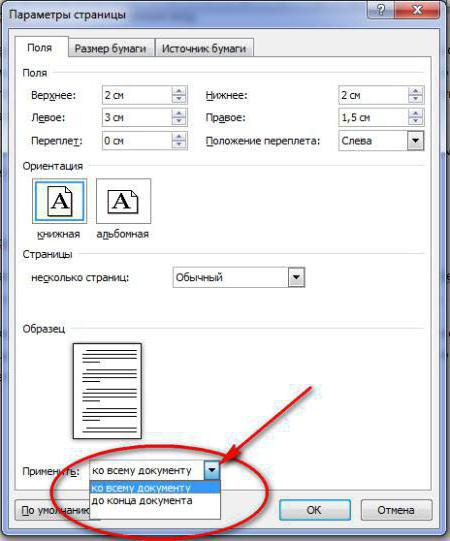Kaip suderinti tekstą "Word". Kaip suderinti tekstą vertikaliai, pločio ir aplink kraštus
Kompiuterių vartotojai turi galimybępalengvinti jų darbą per įvairias programas. Kai kurie gali būti naudojami gana dažnai, pastarieji - daug rečiau, bet yra programų, kurių žinojimas reikalingas bet kuriam išsilavinusiam asmeniui. Šios programos gali būti priskirtos "Microsoft Word".

Įdarbinant darbdavys galibūti suinteresuotos darbuotojo kompiuterio žiniomis. Tai dažnai reiškia šią programą. Asmuo, kuris nežino "Microsoft Word" programos, vargu ar gali būti vadinamas kompiuterio vartotoju.
Kas yra "Word"?
"Microsoft Word" yra programa,kuris reikalingas dokumentų spausdinimui, komponavimui, redagavimui ir spausdinimui. Čia galite atspausdinti bet kokį tekstą: abstrakciją, diplomą ar knygą. Dėl papildomų funkcijų, vartotojas gali pasirūpinti tekstu savo nuožiūra: pakeisti šriftą, jo dydį ir spalvą, pasirinkti teksto fragmentą su kitomis spalvomis ir įterpti paveikslėlius. Žinios, kaip suderinti tekstą "Word", yra vienas iš pagrindinių. Patogi yra programa Microsoft Word ir tai, kad leidžia sudaryti lenteles.
Atviras "Word" langas yraTuščias lapas, kuriame galite spausdinti tekstą klaviatūra. Papildomos programos pridedamos automatiškai. "Microsoft Word" turi puikias galimybes redaguoti tekstą, todėl yra specialių mygtukų. Jei pageidaujate, patogumui dažnai naudojamos funkcijos gali būti išvedamos tiesiai į ekraną.
Projektavimo įrankių įvairovėapsaugo nepatyrusius vartotojus, nes tai nėra lengva iš karto viską. Formatavimas gali būti nenuoseklus, jei priemonės prieštarautų, dėl ko vartotojai nusivylę šia programa. Tačiau su tolesniu "Word" vystymusi yra įsitikinimų, kad tai yra būtina, norint kurti tekstinius dokumentus.
Microsoft Word 2007: teksto derinimo mygtukai
Mygtukai, su kuriais tekstas gali būti suderintaskaip reikalinga konkrečiu atveju, yra skyriuje "Namai", "Punktas" grupėje. Vartotojui siūloma atkreipti dėmesį į šiuos suderinimo būdus:
- Į kairę. Ši funkcija leidžia sutvarkyti tekstą pagal kairiojo dokumento krašto įtraukimo liniją. Atstumas nuo dešiniojo krašto gali būti visiškai kitoks.
- Suderinkite tekstą su centru. Kiekvienoje eilutėje galite nustatyti tekstą, kad iš abiejų laukų būtų išlaikyta ta pati įtrauka. Šoninių paraštėse tekstas nebus suderintas. Dažniausiai ši funkcija naudojama įvairių dokumentų pavadinimų lapams padengti, taip pat parašyti antraštes.

- Išlyginkite tekstą vertikaliai. Ši situacija lemia teksto įspaudžiami paraštės viršuje ir apačioje. Ji turėtų eiti į skyrių "Puslapio maketas", tada "Page Setup" ir "Layout". Į "vertikalaus lygiavimo padėties" nustatyti reikiamus vertybes.
- Dešinėje. Tekstas yra išdėstytas išilgai dešiniojo krašto linijos, kairiajame krašte nėra lygiavimo.
- Svarbu žinoti, kaip suderinti tekstą su pločiu. Simboliai yra lygiagreti kairiajame ir dešiniajame laukuose taip pat.

Šie metodai bus veiksmingi, jei pirmą kartą pasirinksite norimą formatuoti tekstą, tada pasirinkite norimą funkciją.
Kadangi reikia beveik visų dokumentųteksto išdėstymas su ta pačia įtrauka abiejose pusėse, reikia žinoti, kaip suderinti tekstą su pločiu. Tačiau šiuo atveju turite žinoti vieną dalyką: žodžiai sakinyje gali būti atskirti neriboto ilgio tarpeliu. Tai gali būti, kai ilgi žodžiai vienas po kito vienoje eilutėje. Norėdami išvengti šios situacijos, turite įjungti funkciją "Word wraps". Įrankis yra skyriuje "Puslapio išdėstymas", "Pareiškimas".
Kartais norite suderinti tekstą į dešinę, bet tai retai naudojama.
Kad tekstas atrodytų teisingai, tai būtinavisą dokumentą taikyti vieną rašymo stilių ir žinoti, kaip suderinti tekstą "Word". Keletas rūšių derinys leidžiamas išskirtiniais atvejais, kai kyla toks poreikis.
Suderinti tekstą lentelėse
Kai lentelė užpildoma pagal numatytuosius nustatymus, tuo pačiu metu tekstas sulyginamas su ląstelės kairiuoju ir viršutiniu kraštais. Norėdami pakeisti šią poziciją, turite atlikti šiuos veiksmus:
- Pasirinkite norimo formato tekstą, užveskite pelę virš pasirinkto diapazono ir paspauskite dešinįjį mygtuką.
- Atsidariusiame kontekstiniame meniu pasirinkite komandą "Lygiuoti ląstelių", tada - lygiavimo metodą.
Kaip pakeisti laukelius ląstelėje?
Lentelėse yra atotrūkis nuo ląstelės krašto iki tekstoyra nustatomas pagal laukų reikšmes. Norėdami atlikti pakeitimus, pasirinkite visą lentelę ir pasirinkite elementą "Lentelės ypatybės", tada skirtuką "Lentelė". Skiltyje "Parametrai" yra "Numatytieji langeliai", čia turite įvesti konkrečias vertes.

Kai jums reikia pakeisti laukusląstelę, ją reikia pasirinkti. Elemento lentelėje "Lentelės ypatybės" pasirinkite eilutę "Cell", tada "Options" ir išvalykite žymės langelį šalia frazės "Kaip ir visos lentelės".
Teksto orientacija
Numatyta, kad tekstas, kuris yra įrašytas į lentelę,yra horizontaliai. Jei reikia, galite pakeisti orientacinę vertikalę. Norėdami tai padaryti, pasirinkite konkrečias langelius ir eikite į skyrių "Formatas" ir "Teksto kryptis". Tada jūs turite pasirinkti pageidaujamą teksto vietą ir patvirtinti pasirinkimą spustelėdami Gerai.
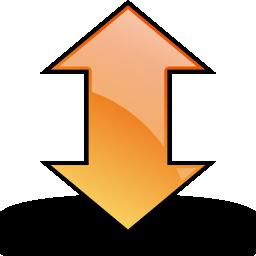
Laukai ir valdovas
Nuorodos į MS Word yra numatytos kaip numatytojiir rankiniu būdu. Norėdami tai padaryti, eikite į skirtuką "Puslapio sąranka" "Laukai". Jei reikia, galite įdėti tekstą lapo dalyje, kur reikalingos konkretaus dokumento pildymo taisyklės.
Antrasis įrankis, leidžiantis mums suprasti,kaip suderinti tekstą "Word", yra valdovas. Su jo pagalba galite nustatyti skirtukus kiekvienai pastraipai atskirai arba konkrečiai teksto daliai.
Skaičiuoklės "Puslapio sąranka" galite paskambinti dviem būdais:
- Naudokite du pelės paspaudimus kairiuoju pelės klavišu valdiklio srityje.
- Įrankių juostoje suraskite elementą "Puslapio išdėstymas" ir pasirinkite eilutę "Tinkinti laukai".
Valdovas turėtų būti rodomas viršuje ir kairėjeekrano dalys. Jei jis nematomas, jį reikia įjungti. Tai galima padaryti skirtuke "Žiūrėti", pažymėdami eilutę "Valdiklis". Kiekvienas slankiklis atsako už jo plotą, jį perkelia, galite suprasti, kaip suderinti tekstą "Word".
Word teksto procesorius laikomas vienu iš labiausiaipaklausa. Jis naudojamas tiek darbui, tiek asmeniniais tikslais. Nors skirtingų programos versijų meniu punktai skiriasi, jų esmė nesikeičia. Daug galimybių leidžia jums kurti bet kokius dokumentus ir siųsti juos spausdinti.
</ p>